Када погледам иПхоне или иПад својих пријатеља или породице, увек размишљам о писању чланка попут оног који ћете прочитати. Када видим да модерни иПхоне има стару верзију иОС-а, да има десетине апликација за ажурирање, када их питам да ли су направили резервну копију и они ме погледају као да им причам на кинеском….
Неки од вас ће бити на мојој страни, на страни "Штребер који све зна" и коме одлазе њихови познаници када треба да сазнају нешто о својим иДевицес-има, али ће многи други бити на страни оних који питају, ова објава је посвећена овим последњима, у којој ћемо научити 4 основна аспекта одржавања вашег иПхоне или иПад Ово су четири смернице које ће учинити да ваш уређај боље ради и буде безбеднији, хајде да пређемо на то.
1- Подесите иЦлоуд резервне копије
Имати редовне резервне копије је веома добра пракса, никада не знамо када ће нам затребати, али када дође време, захвалите се небу што их имате.
Аппле је учинио да чување резервних копија буде најлакша ствар на свету, ако активирате иЦлоуд резервне копије, сваки пут када прикључите свој иПхоне да бисте га напунили, аутоматски ће га генерисати све док сте под Ви-Фи мрежом, обично је имамо у нашој кући, стога скоро свакодневно обезбеђујете дневну копију свих ваших података и подешавања. Све ради аутоматски, тако да морате само да бринете о томе да конфигуришете опцију, и зато смо ми ту да вас научимо.
Корак КСНУМКС: Унесите podešavanja.
Корак КСНУМКС: Бусца иЦлоуд и додирните ту опцију.
Корак КСНУМКС: Бусца Бацкуп.
Корак КСНУМКС: Уверите се да сте омогућили копирај на иЦлоуд, са истог екрана можете одмах направити резервну копију додиром на опцију Назад назад.
Сада већ имате заказане аутоматске резервне копије и више нећете морати да бринете о њима, оног дана када вам затреба копија биће најновија, што једноставнија.
2- Деинсталирајте апликације које не користите
Имамо тенденцију да инсталирамо многе апликације да бисмо их тестирали, а добар део њих никада више не користимо. Ово се дешава свима нама, нормално је, али с времена на време морате да прегледате свој иПхоне и видите шта користите, а шта не.
Не ради се само о уштеди простора, већ и о томе да уређај буде што течнији и да се организује. имати само апликације које заиста користите и које сте добро наручили у фасциклама или екранима нам штеди много времена и чини наше искуство са иПхоне-ом много бољим.
Крените у обилазак екрана апликација и избришите оне које не користите тако што ћете држати икону док не почне да се тресе, када то учини, додирните крстић који ћете видети у горњем десном делу иконе и потврдите брисање .
3- Ажурирајте своје апликације кад год можете
Да вам дају иПхоне и да видите да има 50 апликација за ажурирање... То ми се десило, има људи који инсталирају апликацију и никада је не ажурирају.
Па, важно је да се апликације ажурирају, оне увек укључују побољшања перформанси, решавање грешака и, у многим приликама, нове функције које програм чине много функционалнијим.
Ажурирање апликација је једноставно као да отворите Апп Сторе и додирнете дугме у доњем десном углу, тамо ћете видети листу апликација које треба да се ажурирају, у горњем десном углу је дугме за ажурирање свих одједном, притисните да, ако имате много апликација за ажурирање, мораћете да имате мало стрпљења, али коначни резултат ће бити вредан тога.
4- Ажурирајте иОС на најновију доступну верзију
Аппле континуирано ради на томе да нам понуди најбоље искуство и у хардверу и у софтверу, стога се топло препоручује да увек имате најсавременију верзију иОС-а, оперативног система вашег иПхоне-а.
Са сваком новом верзијом, рад СмартПхоне-а је углађен, сигурносне рупе су прекривене и многе од њих укључују нове функције како бисмо могли још више уживати у нашим уређајима.
Да бисте проверили да ли имате нову верзију иОС-а на располагању, само морате да пратите ову путању:
Корак КСНУМКС: Унесите podešavanja
Корак КСНУМКС: Додирните на општи
Корак КСНУМКС: Сад уђите Ажурирање софтвера
У већини уређаја ажурирање је увек добра вест, мада овде морате бити мало опрезнији. Док иОС 6 функционише као снимак на иПхоне-у 8, на иПхоне-у 4С оставља много да се пожели. Иако вам саветујем да ажурирате, можда је добра идеја да пре тога поново позовете „Штребера који све зна“ о коме смо причали на почетку и питате га да ли ће нова верзија оперативног система одговара вашем иПхоне-у или иПад-у.
Чланак је дизајниран да вам пружи неке основне појмове о одржавању вашег иПхоне-а, али хеј, нећемо оставити наше стручне пријатеље без посла, зар не мислите?, на крају крајева, сви волимо да нас сматрају стручњацима у нечему, Дубоко у себи волимо што нас питате и осећате се корисним да помажете.
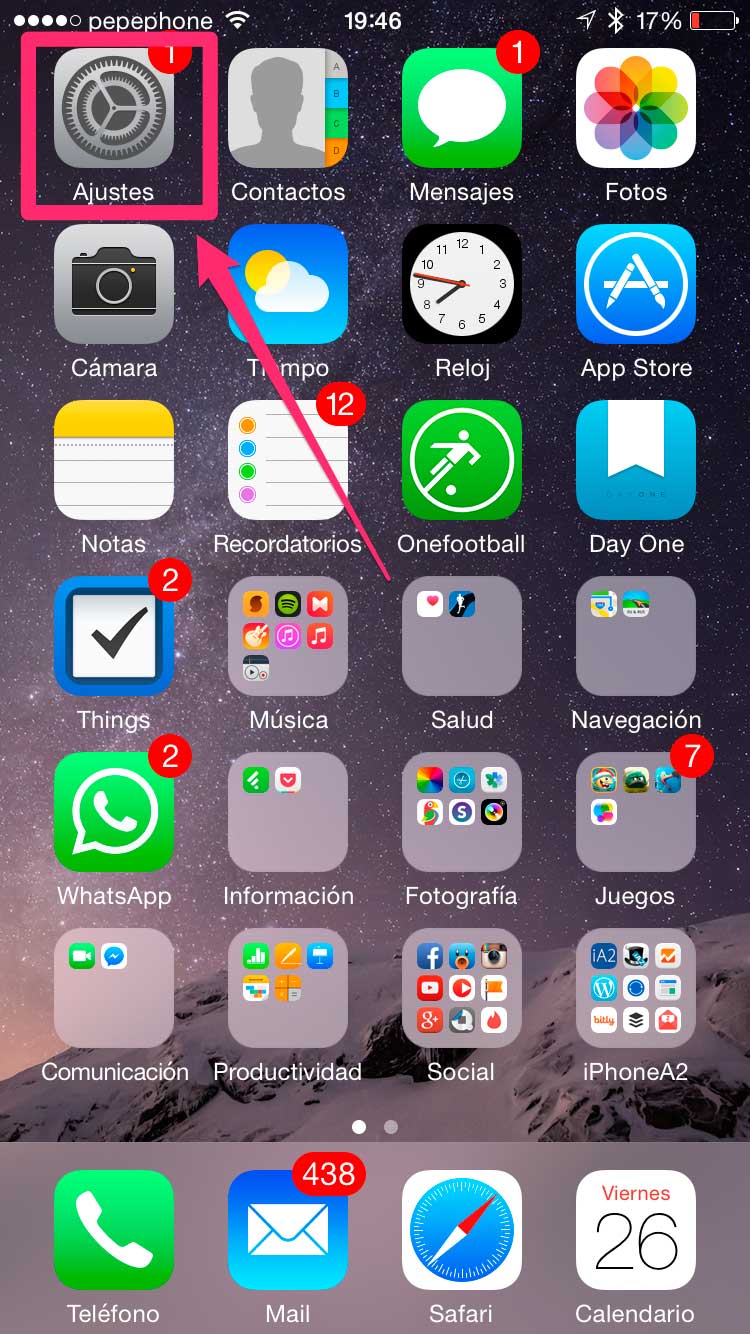
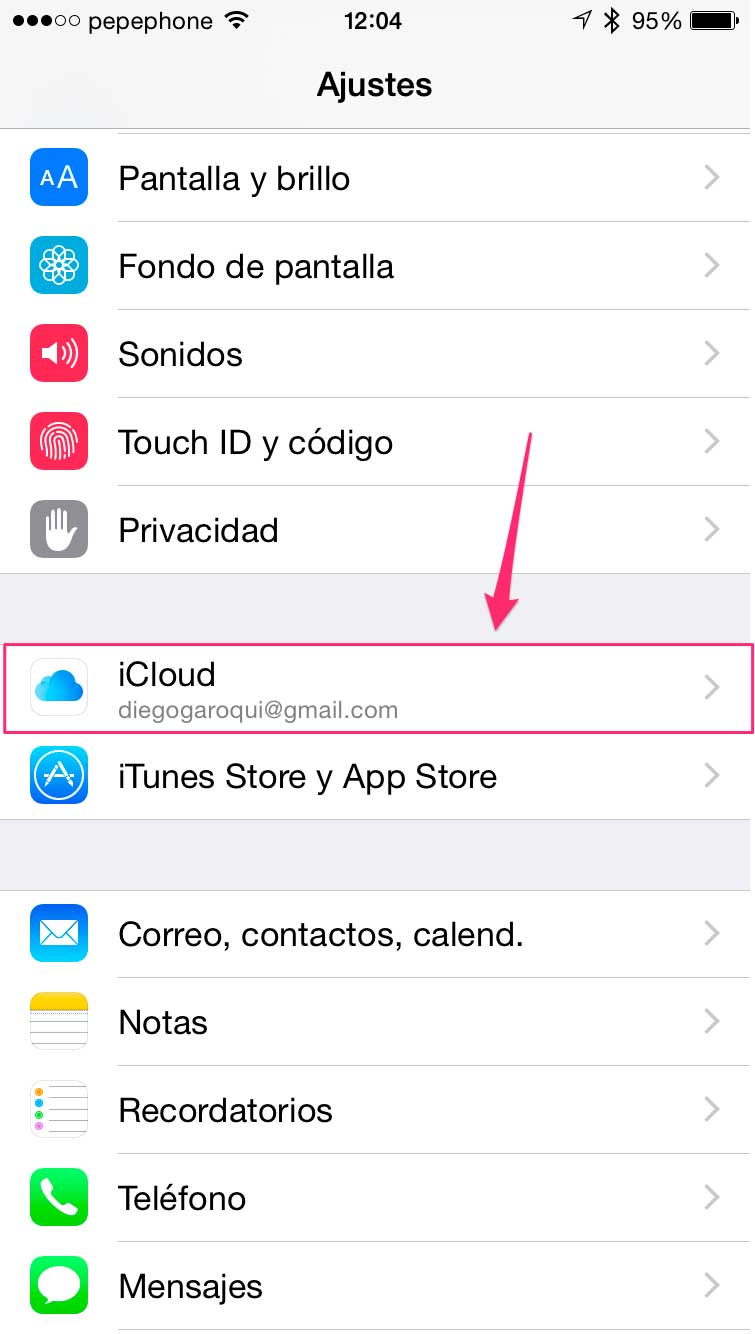
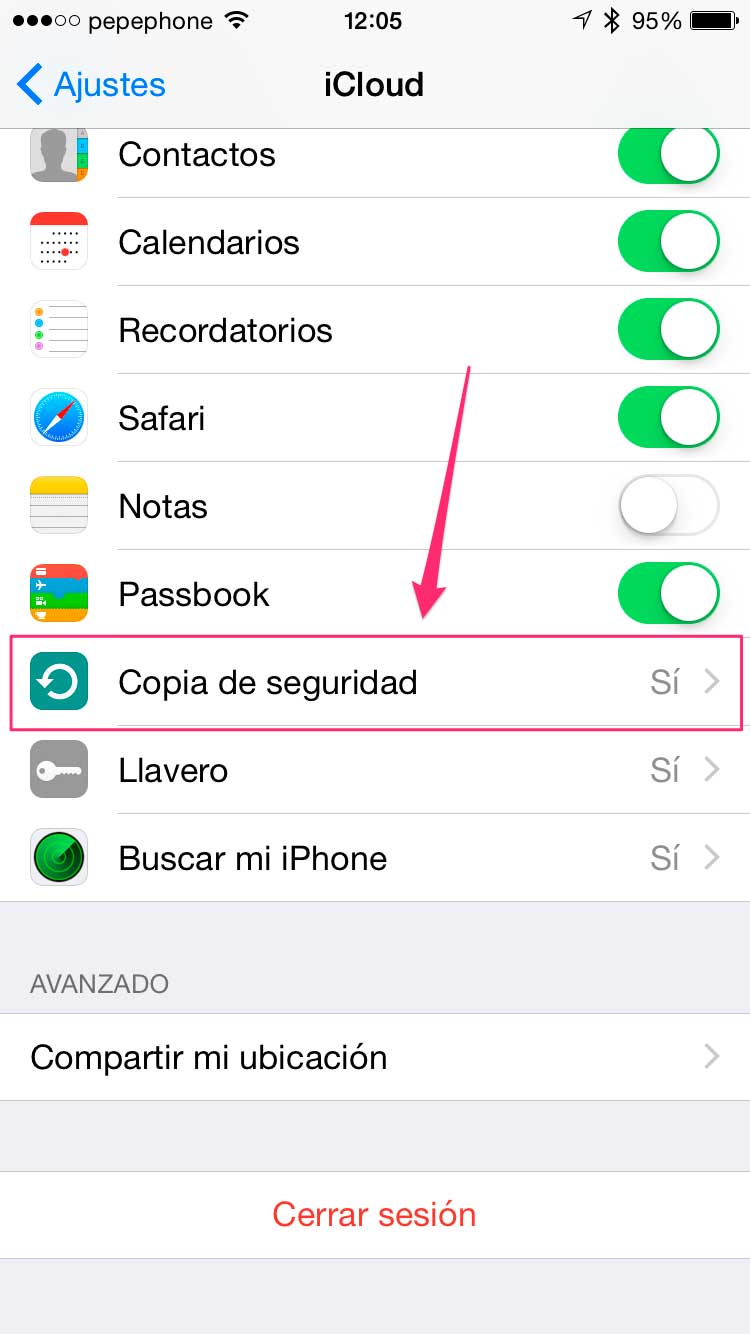
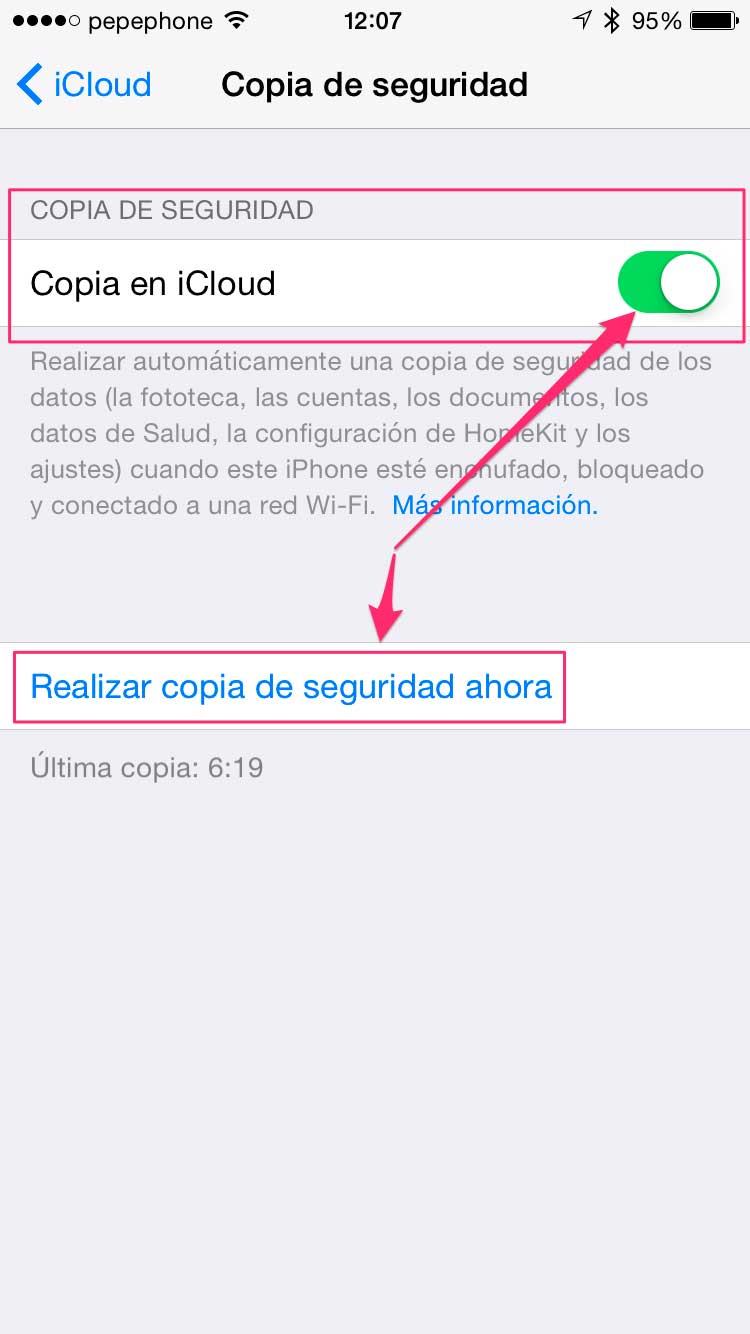
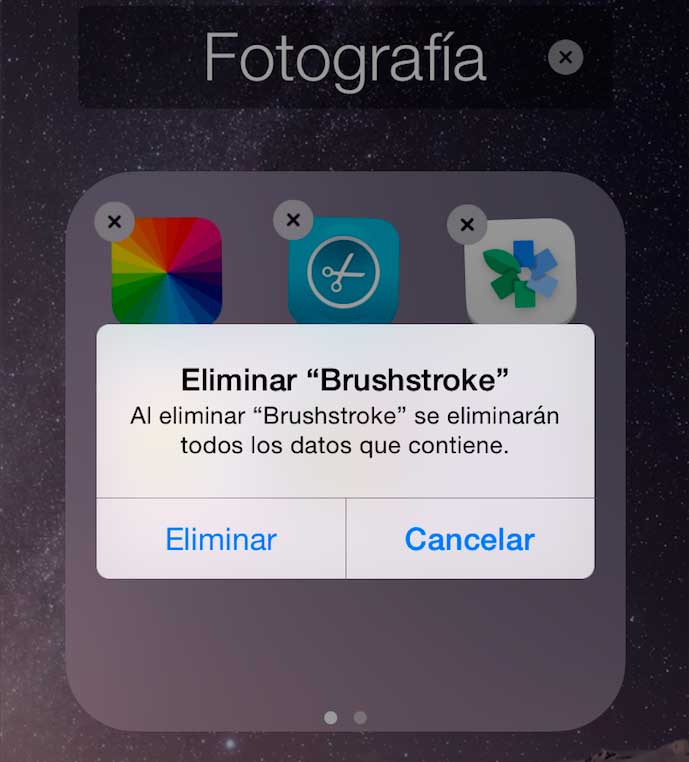
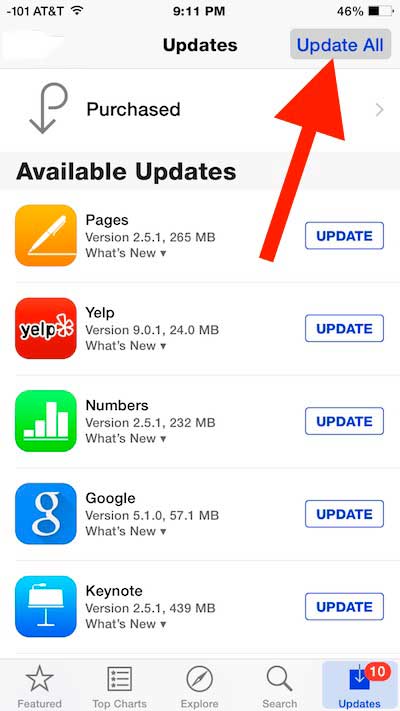
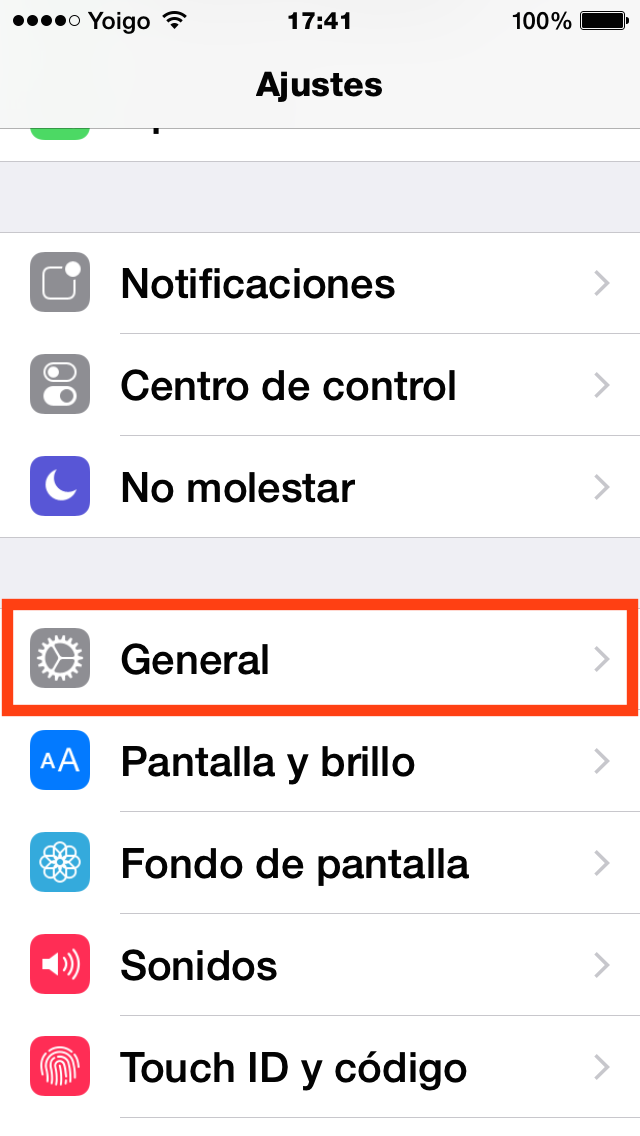
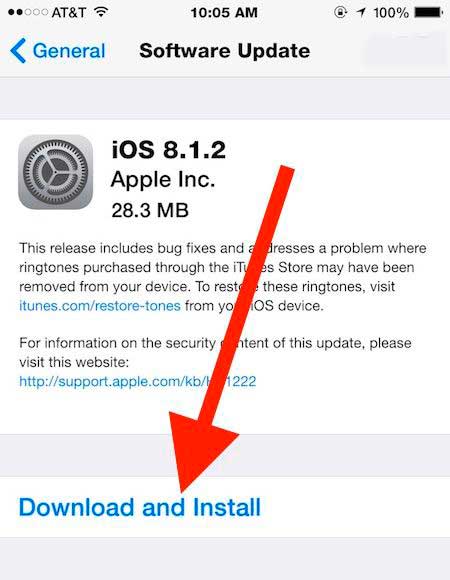
Хвала Дијего, веома добар савет, користан и лак за извршење…
Користим питање… мој Ипхоне 11 звучи веома тихо и без обзира колико појачам звук, слушање се не повећава…… постоји ли неки начин да се то побољша? Хвала унапред на одговору